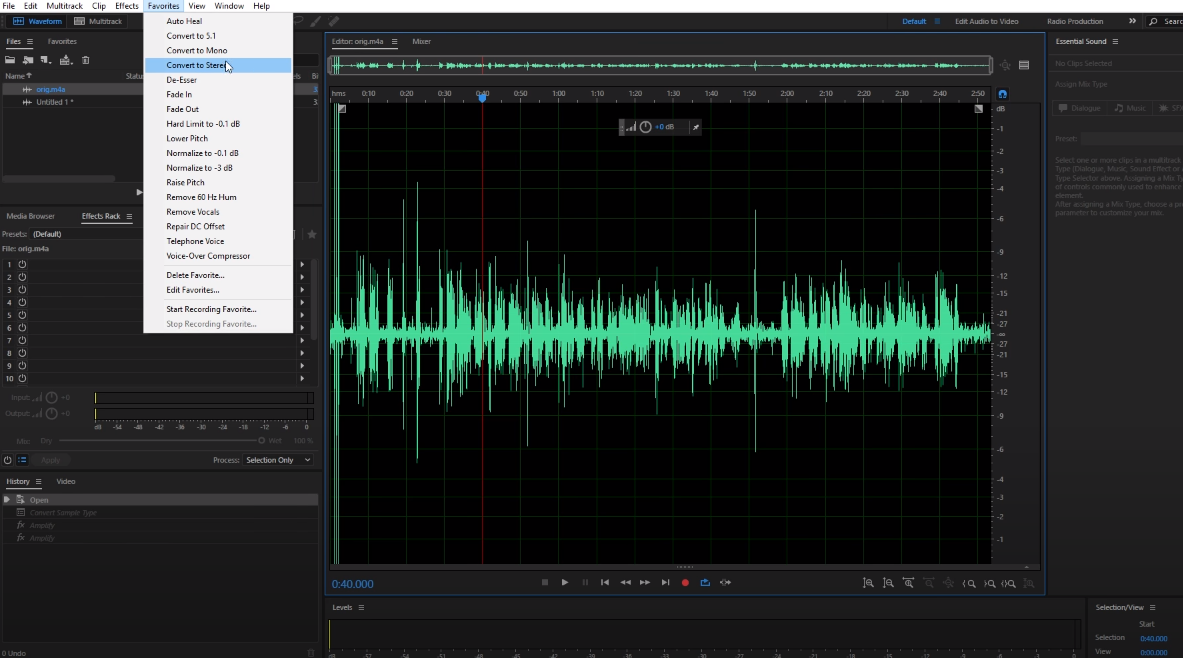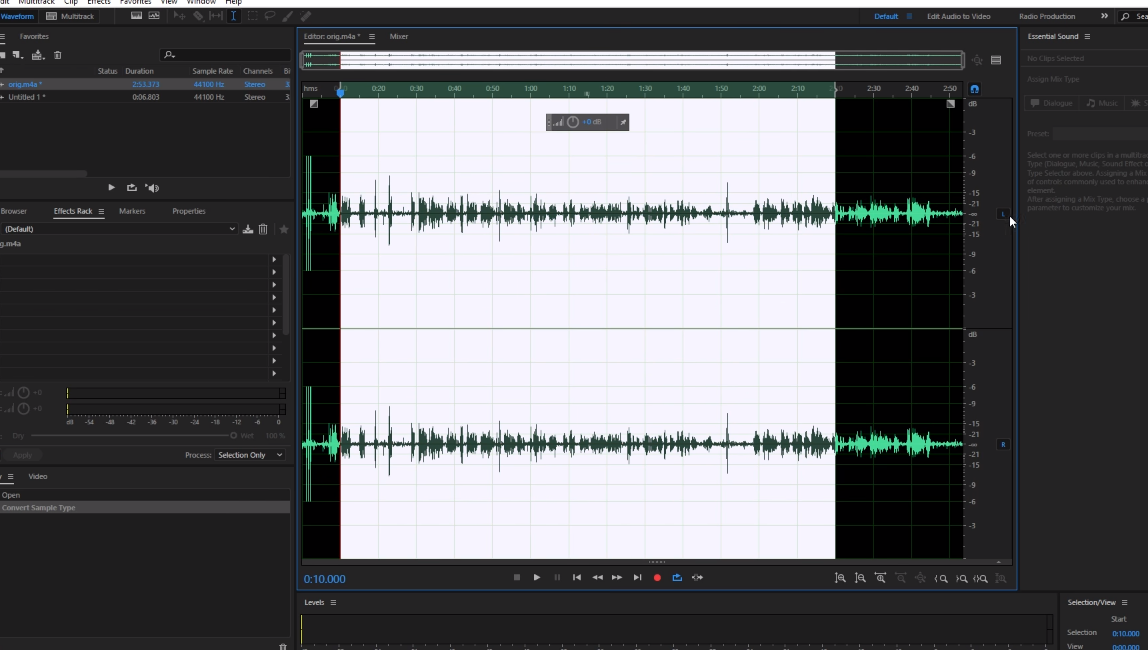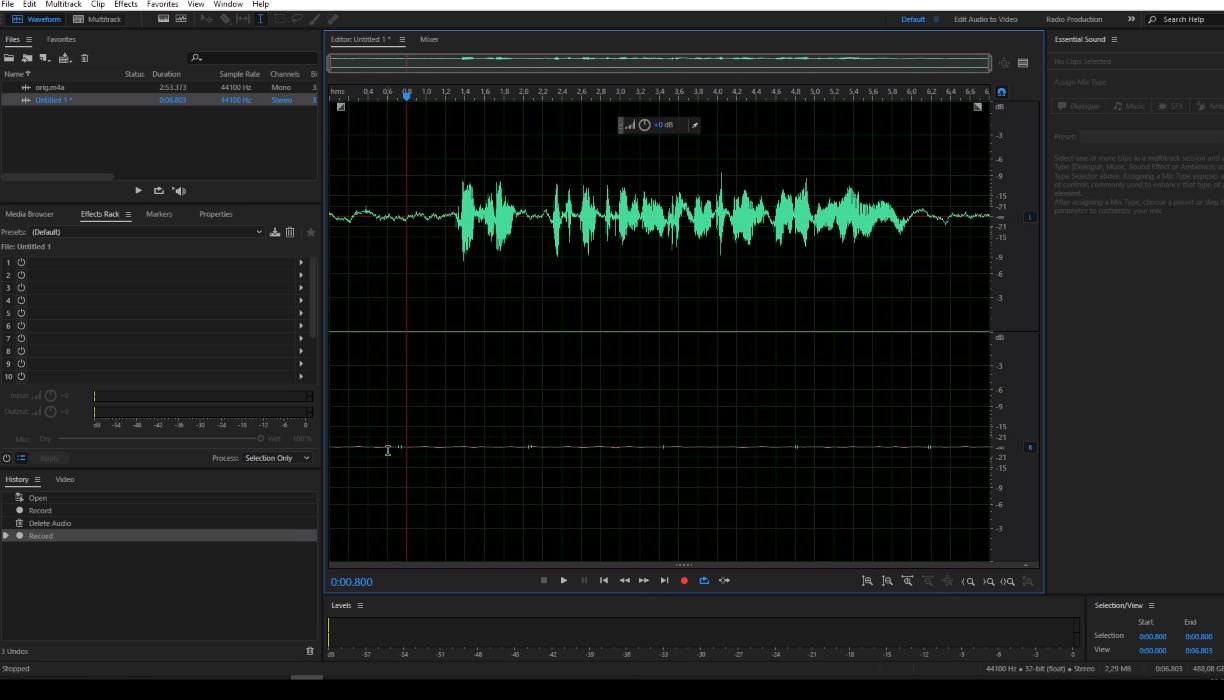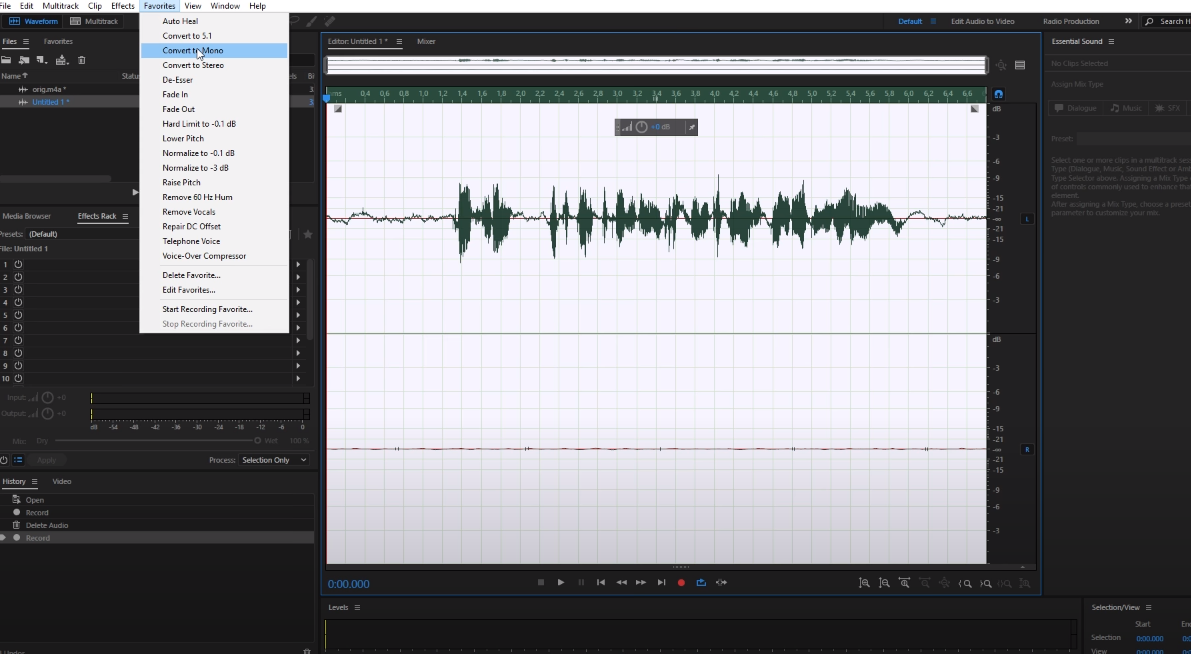Всем привет. Очень часто бывает так, что микрофон человека, записывающего видео, записывает звук в моно-режиме, на 1 канал. Это не всегда хорошо, поэтому сегодня – мы покажем вам, как из моно-дорожки, сделать стерео.
Итак, есть 2 случая возникновения моно-записи. Например, на скрине ниже – мы видим запись, которая проводилась на телефоне, на моно-микрофон. По ней – мы видим, что звуковая дорожка тут одна. Тут нам пригодится первый способ, предназначенный как раз для тех случаев, когда нет ни левого, ни правого канала.
На верхней панели – открываем пункт «Favorites» и там выбираем пункт «Convert to stereo».
Программа автоматически делает все изменения. После этого – мы видим, что Audition автоматически конвертировал вашу запись в стерео-формат. Есть левый и правый каналы звучания.
Второй способ мы покажем вам на другом примере. Как видите – запись, в этом случае, двухканальная, но звук присутствует только на левом канале.
Изначально – вы должны перейти в тот же пункт настроек, в «Favorites», только выбрать нужно не Convert to Stereo, а «Convert to Mono». Выбрав первое – с записью ничего не произойдет. А вот во втором случае – вы конвертируете свою запись в моно-режим.
После того, как запись появится у вас с моно-каналом – вам нужно будет воспользоваться первым способом, который мы вам показали. Т.е., нужно превратить запись с моно-каналом – в стерео.
Делаете это и видите, что и на этой записи звук будет идти по стерео-каналам.

На этом наш урок подходит к концу. Спасибо и до новых встреч.